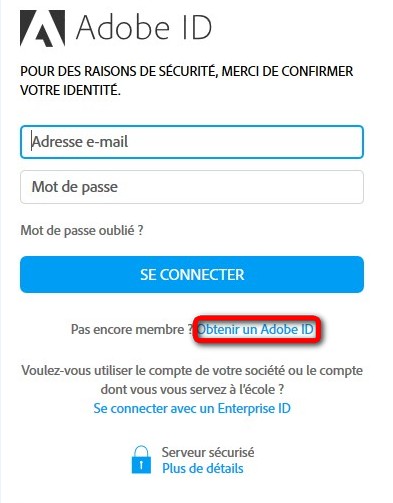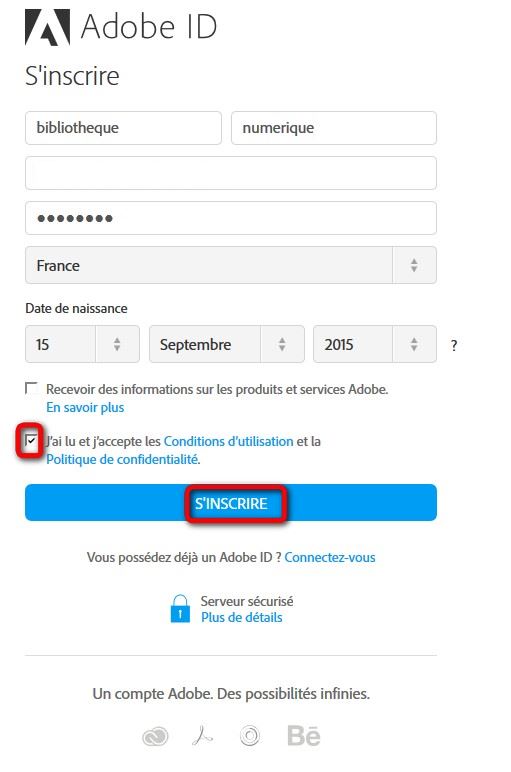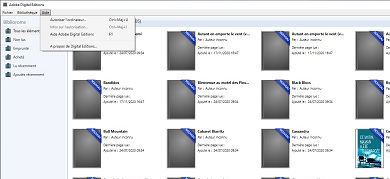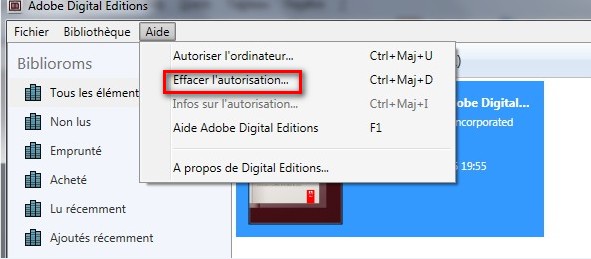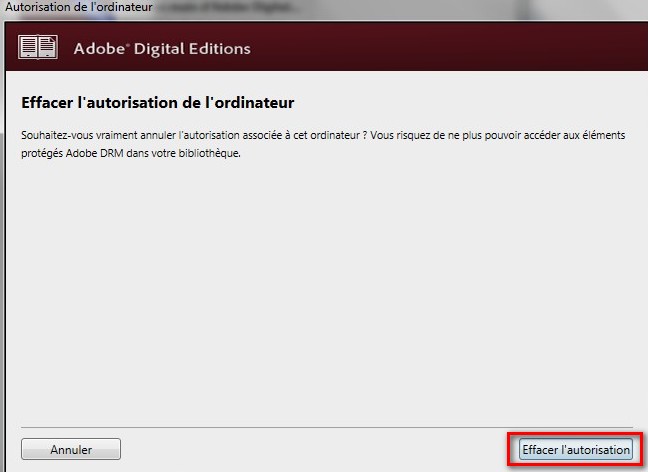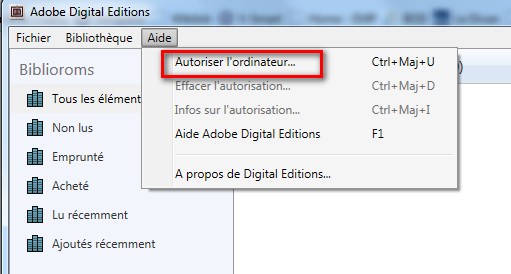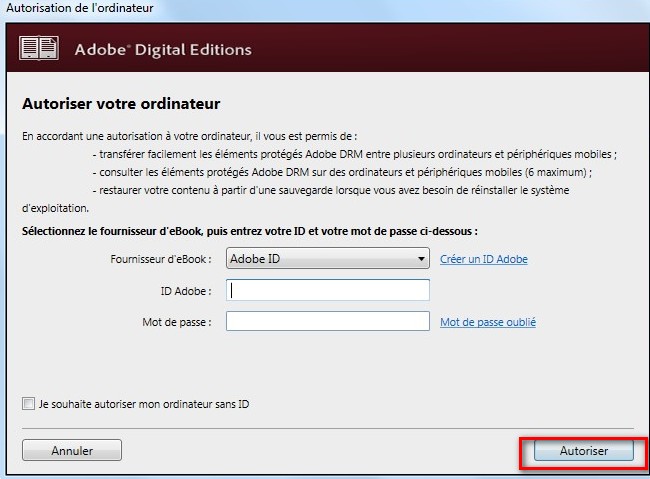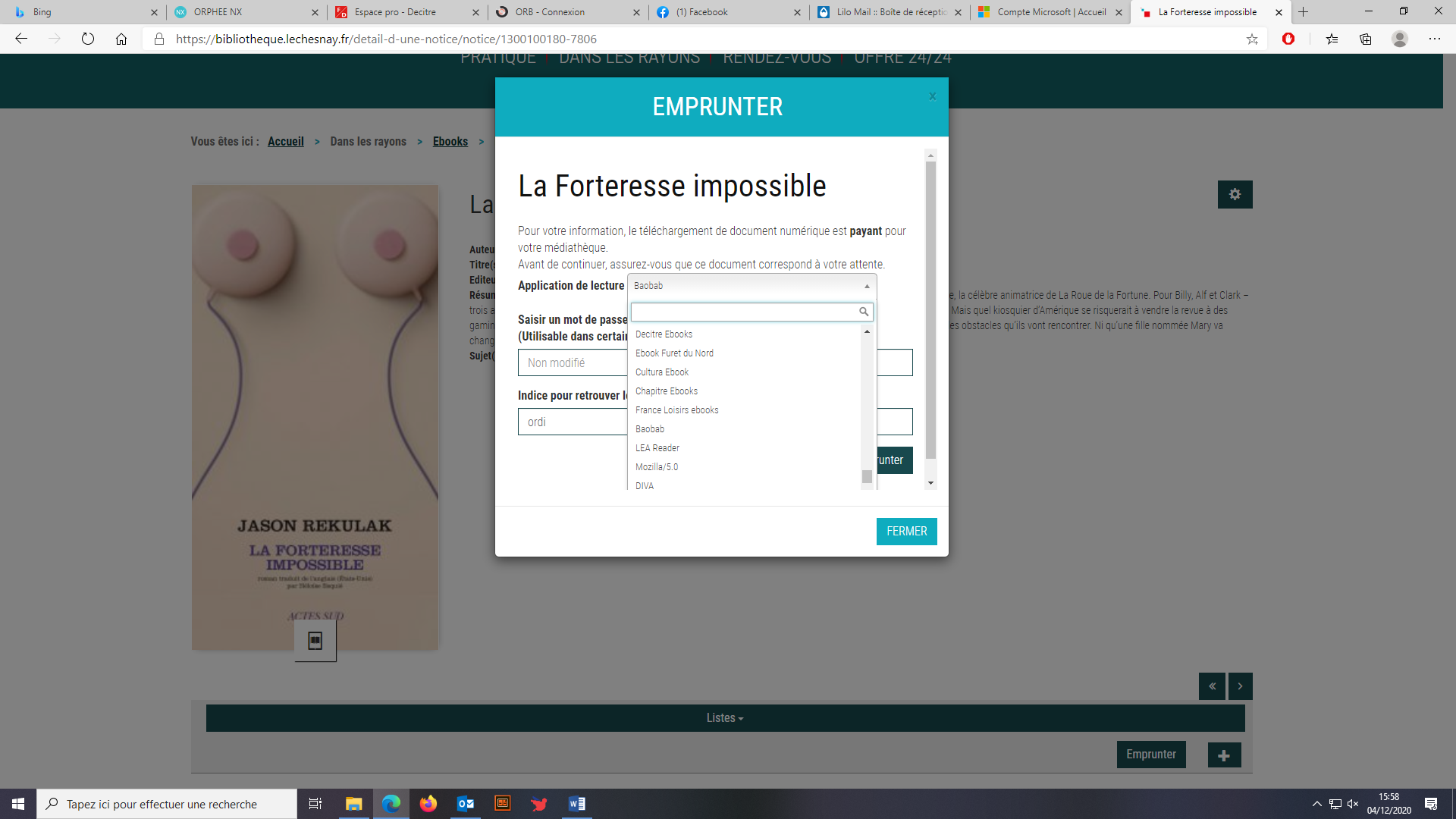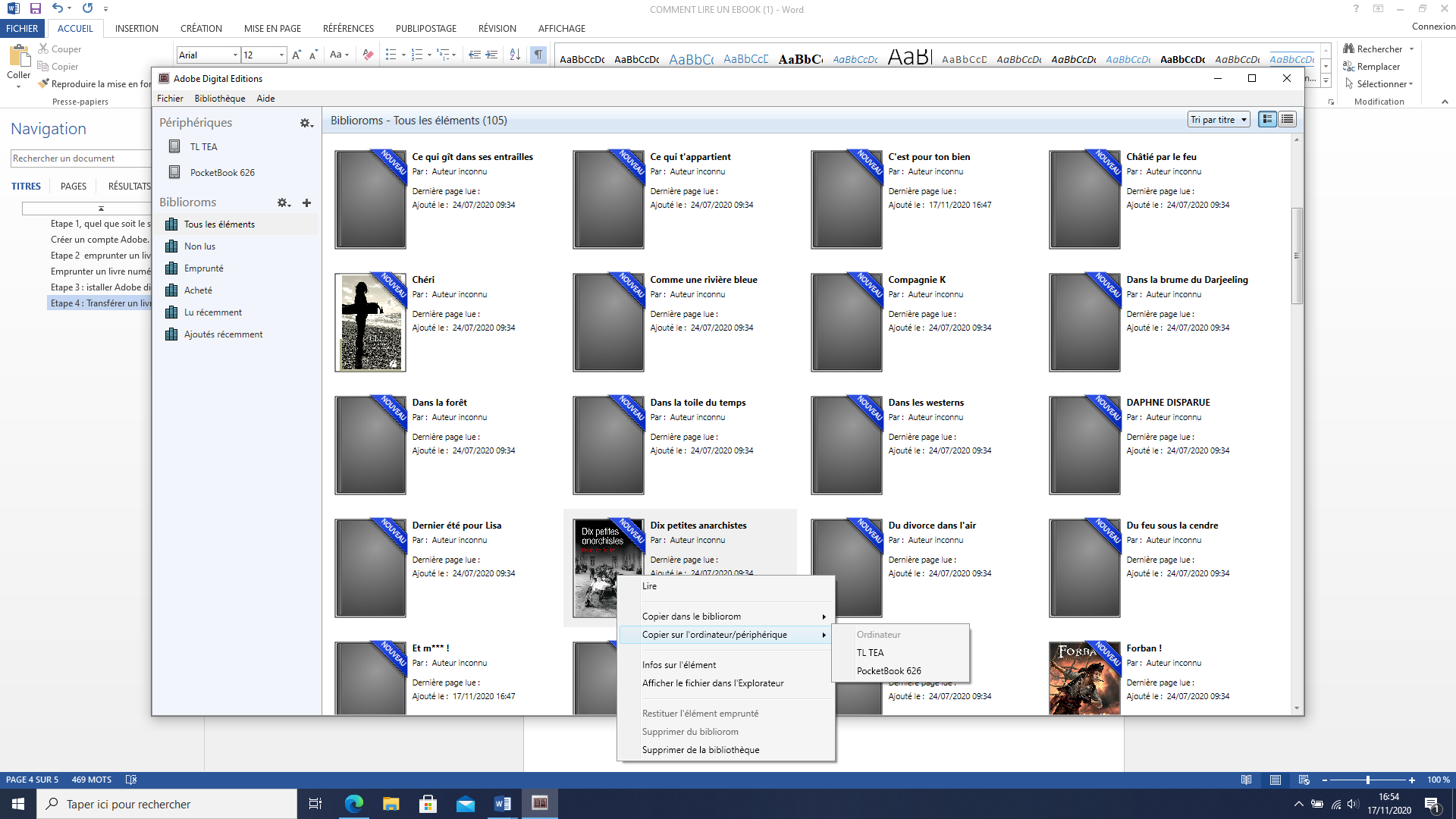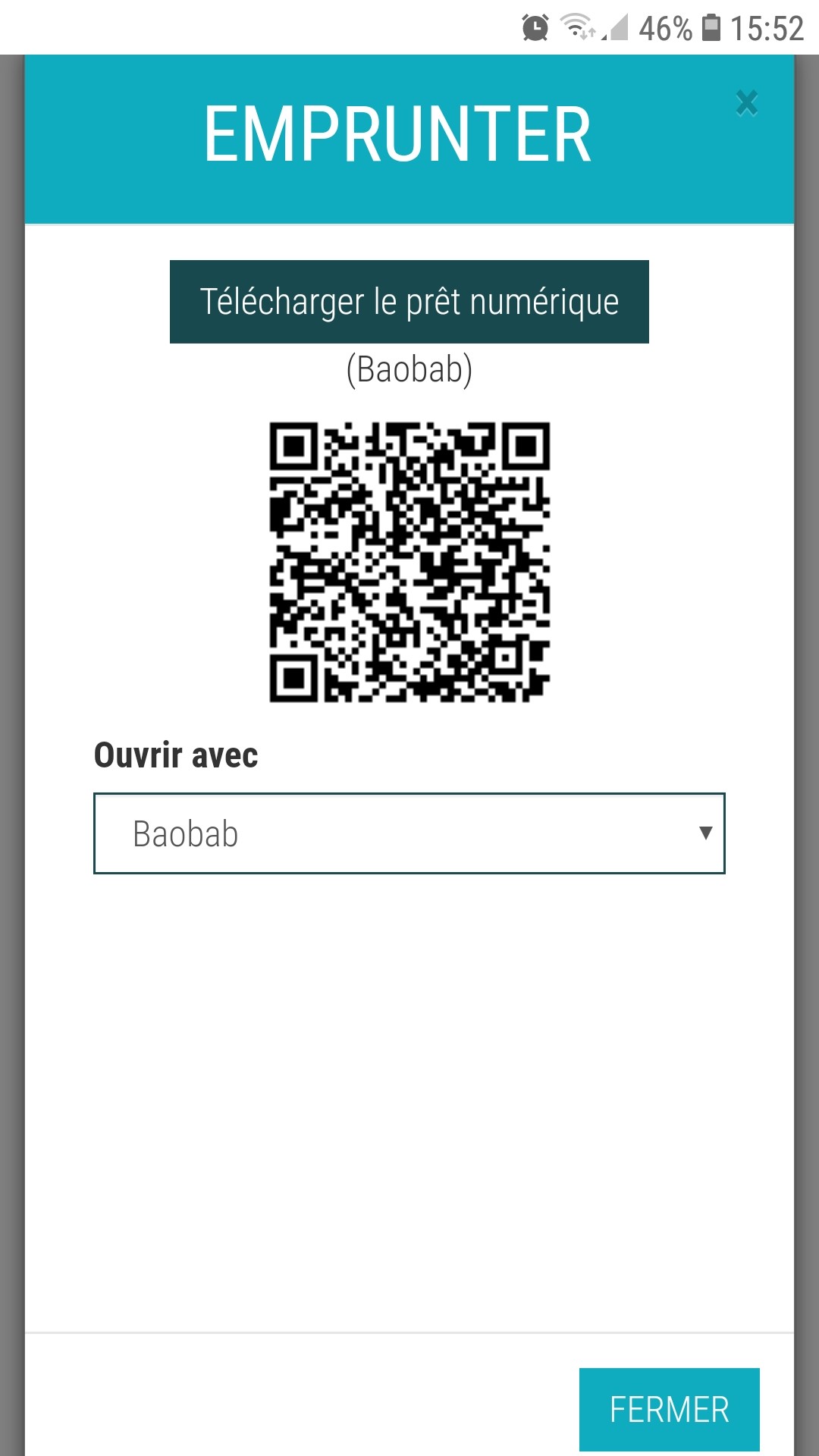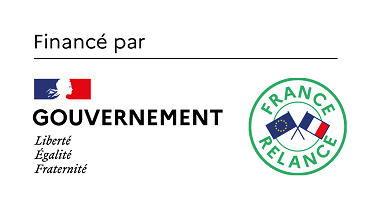Prêt de livres numériques et de liseuses
Avec le service de prêt de livres numériques, téléchargez simultanément jusqu'à 10 livres (uniquement pour les adultes) pour une durée de 21 jours, sur vos supports numériques personnels (liseuses, ordinateurs, smartphone ou tablettes). Si vous ne possédez pas de liseuse, la bibliothèque peut vous en prêter une gratuitement, pour une durée de 2 mois (avec prolongement possible d'une durée de 3 semaines). L'avantage d'une liseuse : elle permet de lire des livres numériques avec un écran qui n’est pas rétroéclairé, contrairement à une tablette, et offre donc le même confort de lecture qu’un livre papier. Par curiosité ou praticité (agrandissement des caractères par exemple), nous vous invitons à tester ce nouveau support !
Parcourez le catalogue des ebooks disponibles
Vous découvrez ce service ? Suivez le mode d'emploi :
Lire sur une liseuse
-
L'entreprise Amazon ayant fait le choix d'un format de livre numérique totalement fermé, vous ne pourrez malheureusement pas lire nos ebooks sur une liseuse Kindle.
Un ordinateur est indispensable pour transférer les ebook sur votre liseuse. N'hésitez pas à le faire à la bibliothèque.
Créez un compte Adobe
- Dans un premier temps, activez votre compte Adobe en cliquant sur le lien suivant.
- Cliquez sur "Obtenir un Adobe ID".
- Remplissez les champs et cochez : "J'ai lu et j'accepte les Conditions d'utilisation et la Politique de confidentialité", puis cliquez sur "S'inscrire".
- Vous recevez alors un mail de confirmation. Cliquez sur le lien de validation présent dans ce mail. Conservez vos identifiants : adresse mail + mot de passe, vous en aurez besoin pour lire vos livres numériques empruntés.
Installer le logiciel Adobe Digital Editions
"Adobe Digital Editions" permet, à partir d'un ordinateur, d'ouvrir les livres numériques et de les transférer sur une liseuse.
- Téléchargez Adobe Digital Editions 3.0 et installez le programme :
Sur Macintosh, cliquez ici
Sur Windows, cliquez ici
Important : ne surtout pas faire de mise à jour. Refusez-la si elle est proposée. Les versions plus récentes ne seront pas compatibles avec ce service.
- Puis, cliquez sur Aide > Autoriser l'ordinateur. Choisissez le fournisseur Adobe ID, renseignez votre adresse mail (ID Adobe) et votre mot de passe. Cliquez sur "Autoriser".
- Afin de lire les livres empruntés, il faut autoriser votre ordinateur à le faire. Pour cela, cliquez sur "Aide" puis "Effacer l'autorisation".
- Puis, cliquez sur Aide > Autoriser l'ordinateur. Choisissez le fournisseur Adobe ID, renseignez votre adresse mail (ID Adobe) et votre mot de passe. Cliquez sur "Autoriser".
Emprunter un livre numérique sur le site de la bibliothèque (rubrique Ebooks du menu "dans les rayons")
- Connectez-vous à votre compte lecteur sur le site de la bibliothèque (bouton "connexion" en haut à droite de notre site).
- Lorsque vous êtes sur la fiche descriptive du livre numérique que vous souhaitez emprunter, cliquez sur le bouton "Emprunter", puis téléchargez le document.- Choisissez le modèle de votre liseuse dans la liste qui s'affiche.
- Une pop-up vous propose de télécharger un fichier, acceptez-le.
Vous pouvez maintenant lire le livre sur votre ordinateur dans Adobe Digital Editions ou le transférer sur votre liseuse.
A noter : si le logiciel Adobe a autorisé votre ordinateur mais que vos ebooks n'apparaissent pas, fermez puis rouvrez l'application.
A noter : pour "rendre" de manière anticipée des livres numériques sur le logiciel Adobe : faites un clic droit sur le livre que vous souhaitez rendre, puis cliquez sur "restituer l'élément emprunté". La mise à jour n'est pas immédiate.Transférer un livre sur votre liseuse (Kobo, TEA...)
- Ouvrez Adobe Digital Editions. Connectez votre liseuse à l'ordinateur grâce au cable USB fourni avec la liseuse. En principe, vous avez déjà autorisé votre ordinateur en suivant l'étape 3.
- Dans le champ Biblioroms > Tous les éléments, sélectionnez le livre que vous désirez transférer, puis "clic droit" sur le livre, puis "copier sur le périphérique". puis cliquez sur le nom de votre liseuse. Vous pouvez désormais lire votre livre numérique sur la liseuse.- Votre livre est transféré. Vous pouvez débrancher la liseuse de votre ordinateur et lire votre livre.
Lire sur une tablette ou un smartphone
-
Installez une application pour lire votre livre numérique
- Installez l'application Baobab sur le smartphone ou la tablette avec laquelle vous souhaitez lire votre livre emprunté. Pour cela, rendez-vous sur le magasin d'applications de votre appareil (Play Store pour Android, App Store pour iOS).
Empruntez un livre numérique sur le site de la bibliothèque (rubrique Ebooks du menu "dans les rayons").
- Connectez-vous à votre compte lecteur sur le site de la bibliothèque (bouton "connexion" en haut à droite de notre site).
- Lorsque vous êtes sur la fiche descriptive du livre numérique que vous souhaitez emprunter, cliquez sur le bouton "Emprunter".- Une pop-up vous propose d’ouvrir ou de télécharger un fichier.
- Choisissez "Ouvrir avec Baobab", ou trouvez "Baobab" dans la liste d'applications de lecture proposées.Vous pouvez maintenant lire le livre sur tablette. Bonne lecture !
Problèmes rencontrés
-
Pour la lecture sur tablette, l'application Bluefire reader est désormais payante sur Android (3,70 €). Vous pouvez utiliser l'application gratuite "BAOBAB" .
Pour la lecture sur liseuse, vous étiez nombreux à ne pas pouvoir lire les ebooks que vous aviez téléchargés. Ce bug est lié aux versions récentes du logiciel Adobe Digital Edition. Si vous aviez installé une version postérieure à la version 3, suivez les consignes suivantes :
- Connectez votre liseuse à votre ordinateur.
- Ouvrez Adobe Digital Edition.
- Dans le menu Aide, cliquez sur "Effacer l’autorisation".
- Puis, toujours dans Adobe Digital Edition, faites un clic droit sur votre liseuse et sélectionnez "Effacer l'autorisation du périphérique".
- Fermez Adobe Digital Edition puis désinstallez-le de votre ordinateur.
- Enfin, reportez-vous à notre mode d'emploi, onglet "Lire sur liseuse".
Ce passage à la version 3.0 permettra aussi de ne plus voir apparaitre de couverture noire sur liseuse à chaque ouverture d'un livre numérique.
Si vous ne parvenez pas à mener à bien ces opérations, n'hésitez pas à nous contacter.